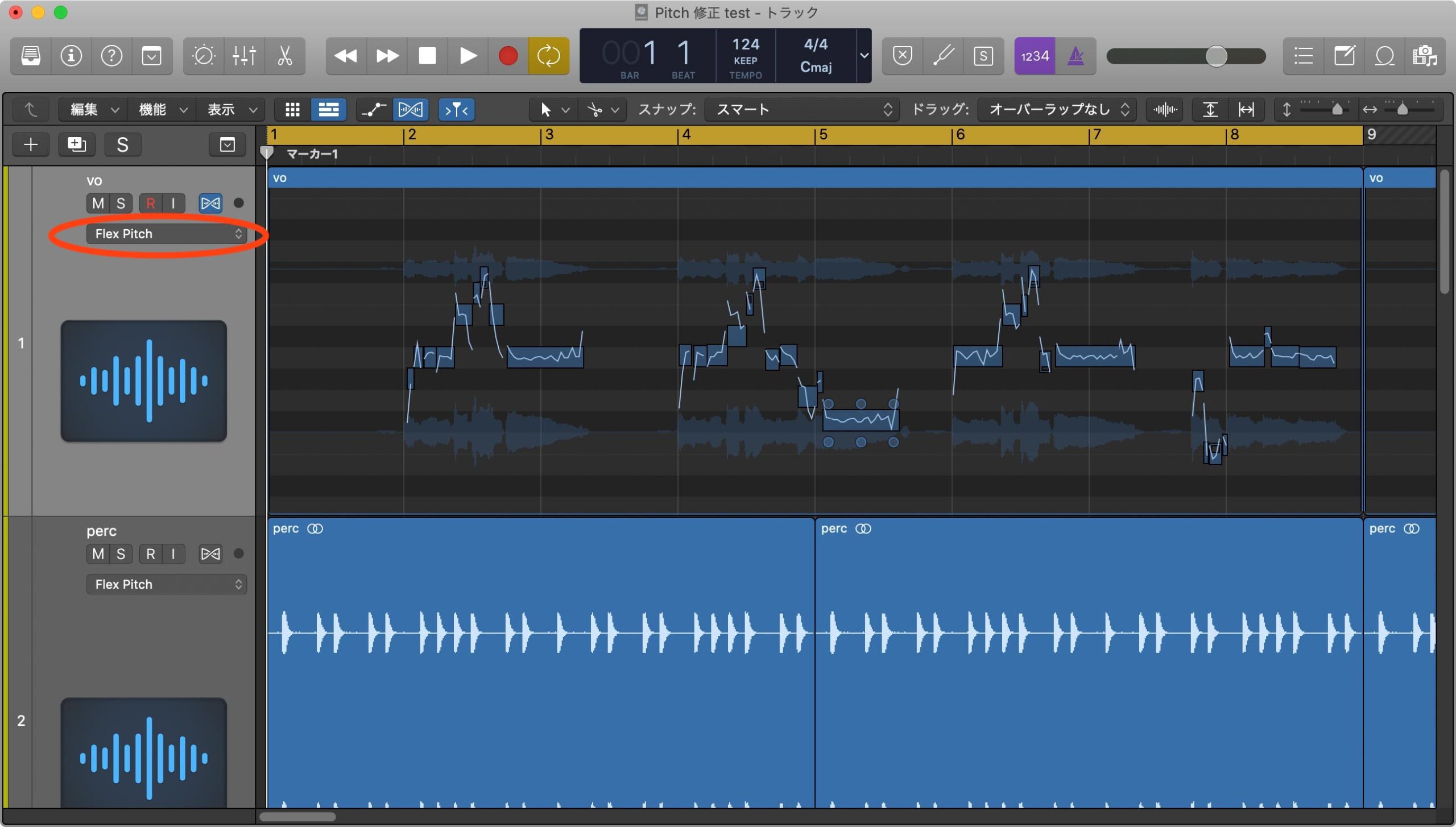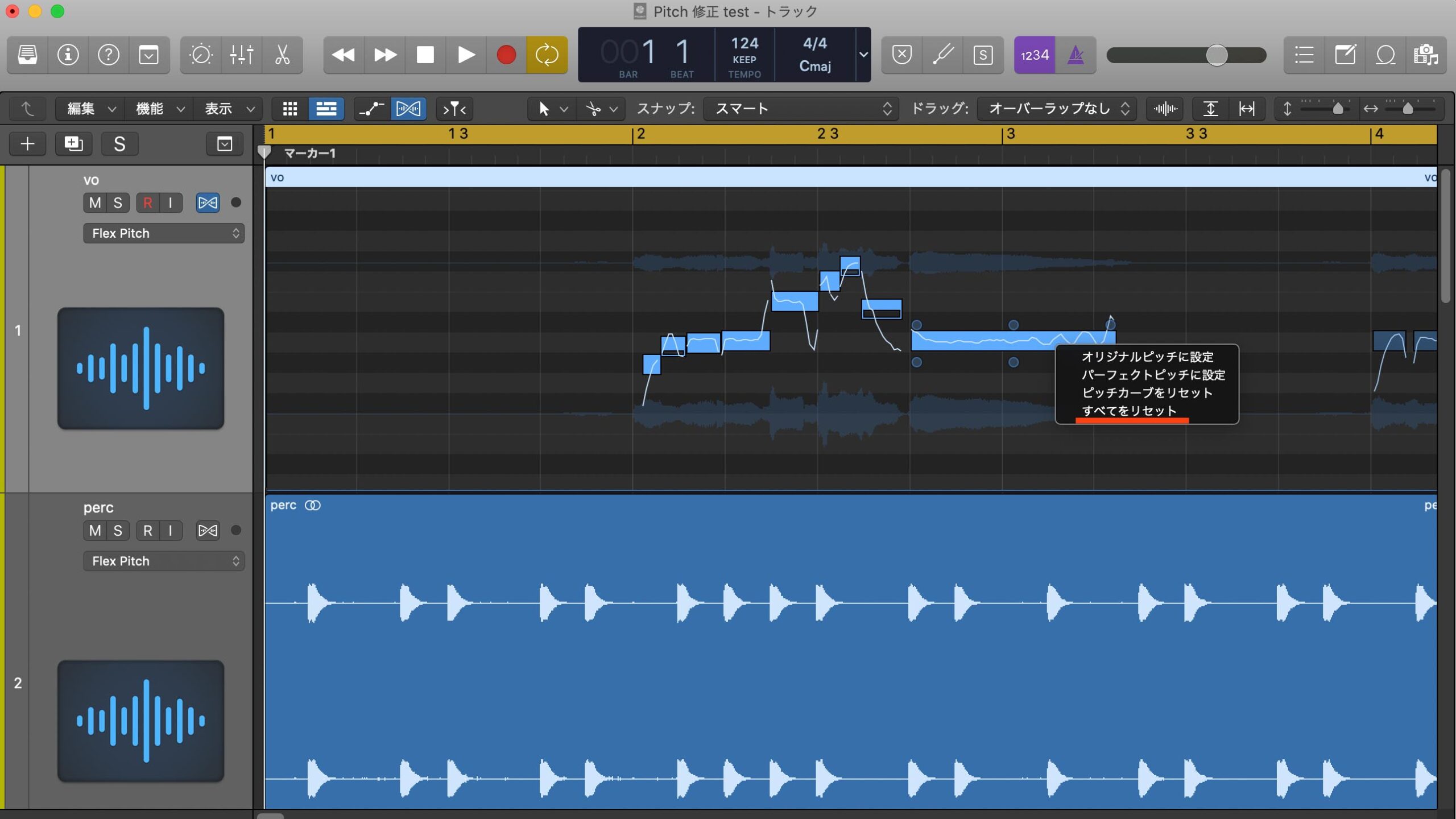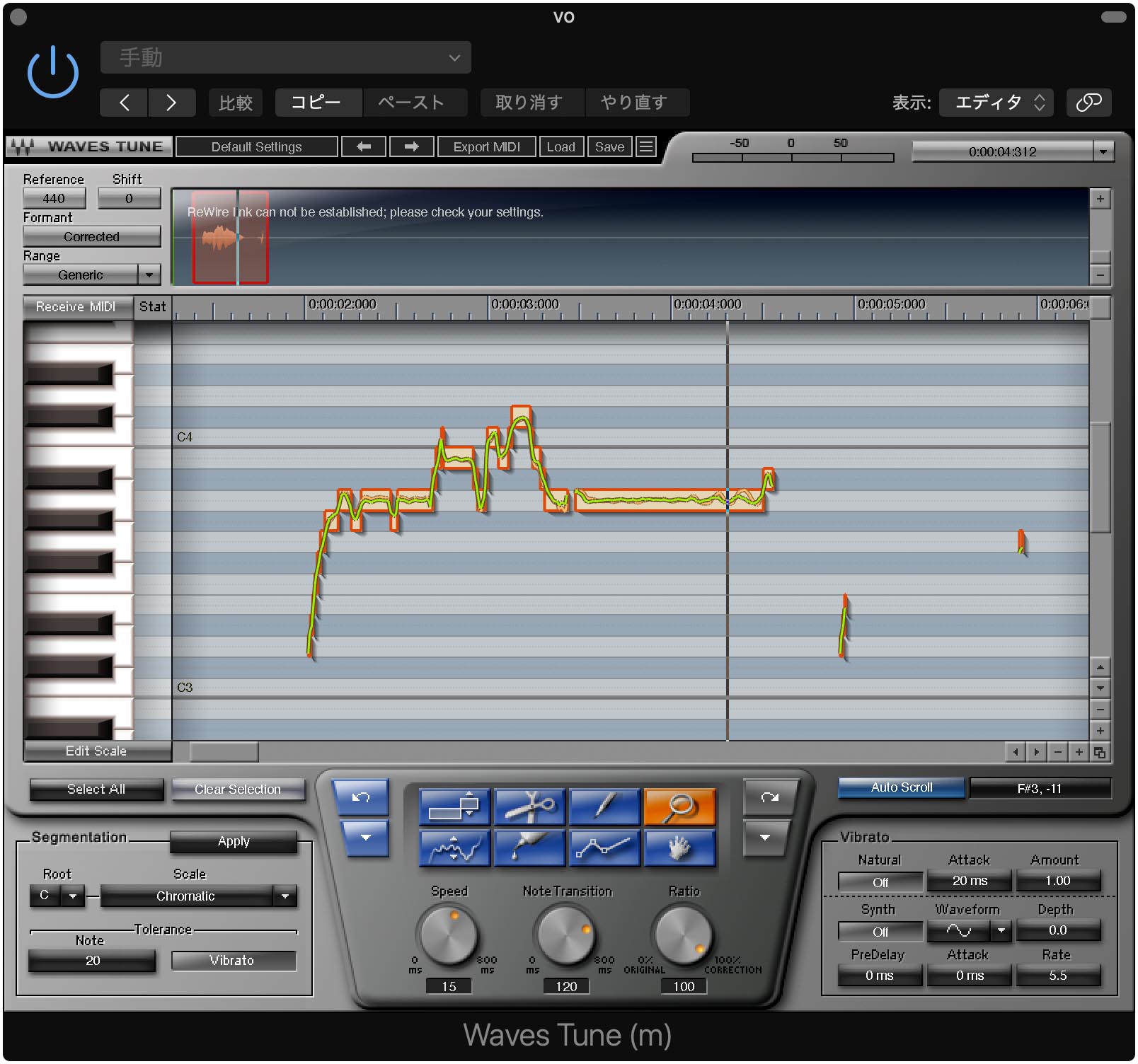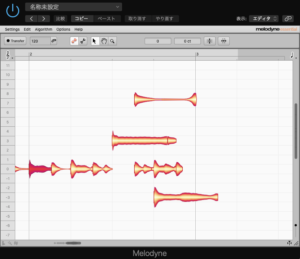LogicのFlex Pitchで歌のピッチ修正をする方法です(´◔౪◔)◞

Logic proには標準でピッチ修正機能がついています。
ピッチ修正=音程修正です(`・ω・´)
歌の微妙なニュアンスの調整もできます。
目次
Flex Pitchで歌のピッチ修正をする方法
それではやり方を!
FlexボタンをON

Logic画面左上の方にあるリボンみたいなボタンを押します。

すると全トラックにFlex機能用のボタンがでてきます(`・ω・´)

ピッチ修正したいトラックのボタンをONに。

赤丸部分を「Flex Pitch」にするとオーディオ解析後の音程ラインがでてきます(`・ω・´)
ドラッグすると音程が変わる
後は、MIDIの打ち込みと同じです。
音程のラインを上げ下げすれば、歌の音程も変わります(´⊙౪⊙)۶
6つの丸ポチで細かく調整する
更に細かく歌のニュアンスを調整することもできます。

赤枠部分の6つの丸ポチを使います。

各丸ポチの役割は、
- Pitch Draft しゃくり具合を調整する
- Fine Pitch 細かいピッチを調整する
- Gain 音量を調整する
- Vibrato ヴィブラートを調整する
- Formant Shift 声質(高低)を調整する
となってます。
Pitch Draftとは
Pitch Draftは歌の入りと終わりのしゃくり具合(ポルタメント)の修正を。
「しゃくり」ってなんだよって話ですが、Pitch Draftを極端にいじるとこんな感じになります(`・ω・´)
元の歌
しゃくる
不自然ですが(笑)、なんか地方民謡とか民俗音楽の歌っぽい感じになります。
中国語の基本発声でやる「マーマーマーマー」の違いみたいなニュアンスです。
Formant Shiftとは
Formant Shiftは、音程ではなく声の個性自体を高くしたり低くしたりします。
ボイスチェンジャーっぽくしたい時にどうぞ( ・ὢ・ )
音程を一気にぴっちり合わせたい場合
Flex Pitchにしただけでは、微妙に音程のズレが残ったままです。(とはいえこれが人間らしさとも言えます)
一気にピチッと合わせたい場合は、

調整したい場所を選択して右クリックすると、タブが出てくるので「パーフェクトピッチに設定」を選びます。
これでピッチり音程が揃います(`・ω・´)

設定をリセットしたい場合もここから行います。
操作しやすい設計です
以上が基本的な使い方です!
実際にいじってみると、とても直感的に操作できると思います。
操作性は非常にGood!
ピッチ修正ソフトとしての実力
Logic Proにここまで便利なソフトがついていることが単純にすごいことなんですが(笑)
Flex Pitchを使うと、結構音質が変わってしまう気がします。

個人的には、本気でミックスする場合は、Waves Tuneなどの有料版ソフトを使った方が良いかなと思っています( ・ὢ・ )
ただ、気のせいかもしれないので(´◔౪◔)◞
一応、音質の変化具合を並べてみました。
元のVocal音源 Solo
Flex PitchをONにした音源 Solo
Waves TuneをONにした音源 Solo
Flex Pitchを入れると、抜けが悪くなるのか、単純に音量が下がるのか、、?
やっぱり一歩後ろに音像が下がってしまうような気が(;´༎ຶД༎ຶ`)
Waves Tuneもそういう変化はあるのですがまだマシです。
以下オケの中での比較です。
元のVocal音源
Flex PitchをONにした音源
Waves TuneをONにした音源
こういう感じで変わります(`・ω・´)
ミックスで使うなら有料版が良さそう
demoを作ったり、コーラスを作ったりする場合はFlex Pitchで十分だと思います(`・ω・´)!
実際僕もコーラス制作でよく使ってますし、とても時短になっておすすめです!
音質に気を使うなら、やっぱり有料版のプラグインの方が良さそうですね。
Celemony MELODYNE 5 ASSISTANT ピッチ編集ソフト パッケージ版 【国内正規品】
ANTARES Auto-Tune Pro【DTM】
個人的にはwavesに慣れすぎてしまってますが、メロダインも音が自然で好きです(`・ω・´)
あわせて読みたい
Nectar 3についてくるMelodyne essentialのゲットの仕方
iZotope Nectar3を買うとMelodyne 5 essentialがおまけで付いてきます。 CELEMONY MELODYNE 4 ESSENTIAL サウンドハウス 単体で買うと10000円近くするので、大変お得。...
まとめ
LogicのFlex Pitchで歌のピッチ修正をする方法でした!
基本操作は他の有料ソフトと変わらないので、是非お試しを!
最後までお読みいただきありがとうございました!